ワードプレスでユーザー削除する際の注意点「ミスると記事が消滅します」
WordPressでのユーザー削除は注意が必要です。誤った削除の選択をすると、そのユーザーに関連した全てのコンテンツが消えます。

安全な方法は「他ユーザーに引き継ぐ」選択。これでコンテンツは消えず、他ユーザーに引き継がれます。
目次(読みたい所をクリック!!)
ユーザー削除の手順
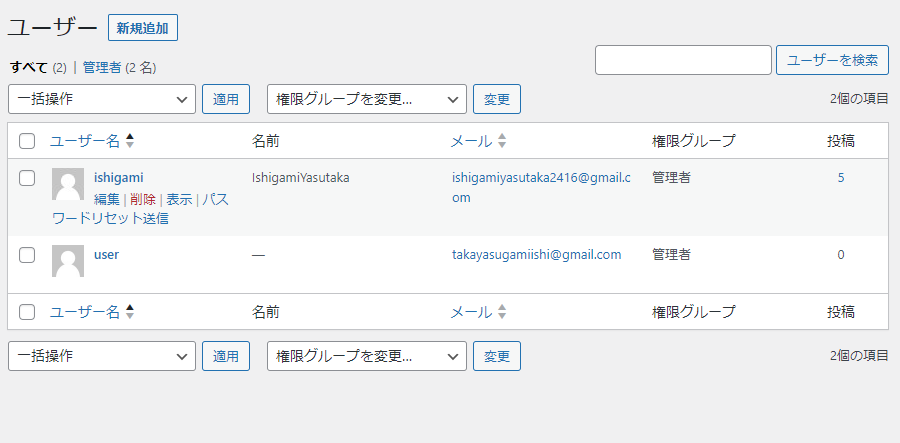
「ユーザー一覧」から消したいユーザーの削除を選択します。
この画面で確認しておきたいのポイントは対象のユーザーの投稿数です。上記画像ならば投稿数が「5」となります。
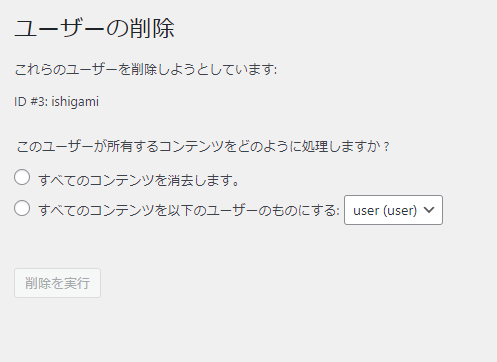
すると選択画面が表示されます。
- このユーザーが所有するコンテンツをどのように処理しますか?
- 全てのコンテンツを消去します。
- 全てのコンテンツを以下のユーザーのものにする(プルダウンで選択可)

この選択をミスると、とんでもないことになります!(笑)
記事やページ、アップロードしたファイルなどは、ユーザーアカウントに関連付けられています。したがって、「すべてのコンテンツを消去します。」を選択すると、そのユーザーが作成した全てのコンテンツ(公開・下書き・非公開記事・メディアファイル)が削除されてしまいます。

この記事で言えば、5記事が消えます!
安全な手順としては、「すべてのコンテンツを以下のユーザーのものにする」を選択し、プルダウンメニューで該当するユーザーを選択することです。これにより、削除するユーザーのコンテンツが消去されず、指定したユーザーに引き継がれ、重要なコンテンツの消失を防ぐことができます。
消してしまってもゴミ箱から復元できる
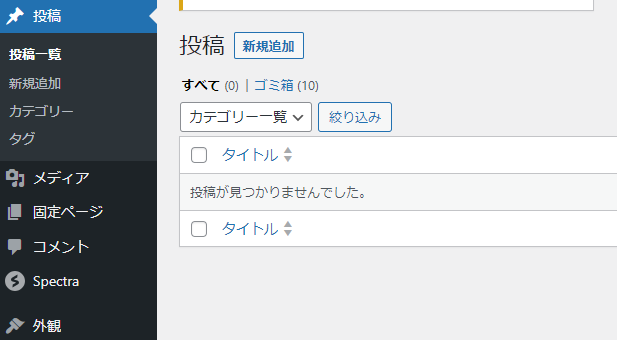
実は誤って「全てのコンテンツを消去します。」でユーザー削除してしまっても、投稿記事はゴミ箱から復元する事が可能です。

ただし、投稿記事で使用していたメディアファイルなどは呼び戻すことが出来ません!復元できるのは投稿タイトル、文章です。
慎重な作業が必要な場合はバックアップを取ってから行いましょう
ワードプレスのユーザー削除時には、慎重さが求められます。コンテンツの紐付けを確認し、安全な手順で操作することが、サイトの大切な情報を守るために必要です。

重要な設定を変更する際は、バックアップを取ってから行うようにしましょう!
